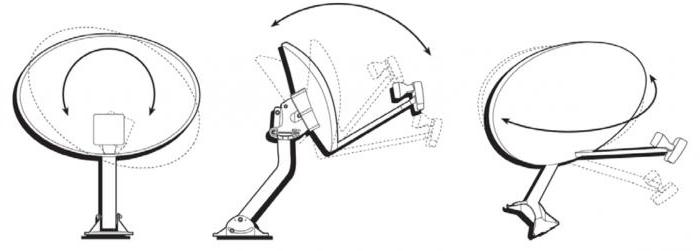Как добавить новые каналы в спутниковый тюнер
К одним из самых популярных вопросов, задаваемых владельцами спутникового телевидения можно смело отнести следующие:
- Как добавить новые каналы в тюнер?
- Как настроить канал на спутнике?
- Как найти канал на новых параметрах?
- Как добавить новую частоту (транспондер), если ее нет в списке спутника?
- …
Ввиду того, что меню настроек может отличаться на разных спутниковых ресиверах, рассмотрим поиск каналов на примере меню самого популярного на сегодняшний день тюнера.
В некоторых ресиверах имеется так называемый «слепой» (автоматический) поиск каналов. Но, так как далеко не во всех тюнерах эта функция присутствует и не всегда корректно работает, рассматривать вариант такого поиска в данной статье мы не будем.
Ручной поиск каналов в спутниковом ресивере
Для начала, в таблице частот нужно определить параметры вещания необходимых каналов.
1. В главном меню ресивера находим пункт настройки (установки, инсталляции) антенны. Если такого пункта нет, в некоторых тюнерах эти настройки могут находиться в пункте «поиск каналов». Войдя в этот пункт меню, мы должны обнаружить параметры настройки спутников (название спутника, тип LNB, DiSEqC, поляризация, питание LNB, шкала уровня и качества сигнала и т.д.). В разных ресиверах эти подписи могут незначительно отличаться.
2. Нажимаем «OK» на названии спутника, и из выпадающего списка выбираем нужный
3. Нажимаем желтую кнопку на пульте ДУ, вследствие чего, переходим в меню редактирования частот.
4. Нажимаем зеленую кнопку («Добавить»), и вводим параметры вещания канала, согласно таблице частот. Если такая частота уже существует в ресивере, тюнер выведет об этом соответствующее сообщение и перейдет на указываемую частоту.
5. После всех манипуляций, остается только нажать красную кнопку пульта ДУ («Транспондерное сканирование») и затем — кнопку «OK» для поиска каналов по указанным параметрам.
6. Далее, при помощи кнопки «EXIT» на ПДУ,
Обычно, новые отсканированные каналы появляются в конце общего списка каналов.
Если по каким-либо причинам не получилось найти каналы, рекомендуем обратиться в ближайшее специализированное место по установке и настройке систем спутникового телевидения!
И в конце видео, как пример настройки каналов группы «1+1»
Как настроить спутниковый тюнер
Рассмотрим как правильно привязать свой ресивер к спутниковой антенне без помощи специалистов, если по каким либо причинам настройки в тюнере были нарушены (купили новый тюнер; «слетела» прошивка; «поковыряли», где не стоило; «помогли» дети и т.п.) и вместо трансляции любимого канала, мы видим ужасно неприятную надпись «нет сигнала».
Есть 2 способа решить эту проблему самостоятельно.
Первым делом необходимо определить, на какие спутники настроены антенны. Сделать это не составит труда, если вы помните какие каналы вам были ранее доступны. Из следующей таблицы можно определить к каким спутникам эти каналы относятся. Чаще всего устанавливается одна антенна на 3 спутника: Amos, Sirius (Astra) и HotBird. Иногда ставится дополнительная антенна с одной головкой (конвертором) на дополнительный спутник. Рекомендуем записать, список принимаемых спутников в «столбик» и напротив каждого спутника — любую частоту с этого «сателлита», на которой «сидит» большое количество каналов.
Если к спутниковой антенне существует легкий доступ:
На изображении отмечено, на какой спутник настроена определенная головка. Из каждой головки выходит кабель (или несколько кабелей), соединяя ее со специальным переключателем-diseqc (обычно, расположен сзади антенны). Все входы на переключателе пронумерованы (lnb 1, lnb 2, lnb 3 и т.д.). Определив, от какой головки, к какому входу diseqc-переключателя подсоединен кабель, можно определить, какому спутнику соответствует номер на переключателе. Таким образом, отмечаем в списке напротив каждого определенного спутника соответствующий номер порта diseqc-переключателя. При этом важно не ошибиться, у разных спутников не может быть одинакового номера порта.
Составив такой список, можно переходить к настройкам ресивера. Для этого выполним следующие шаги:
1. Включаем ресивер и находим в главном меню
2. Жмем на название спутника, выпадает список заложенных спутников. Из всего разнообразия выбираем один из тех, что нам нужен.
3. Переходим на вкладку DiSEqC (DiSEqC 1.0), выбираем из выпадающего списка номер, соответствующий выбранному спутнику (например: «3», или «LNB 3», или «С», или «3/4» ( где 3 – это номер порта переключателя, 4 – означает, что наш переключатель имеет всего 4 порта)). В некоторых ресиверах нумерация diseqc не цифровая, а буквенная, например, LNB «A», LNB «B», LNB «C» и т.д. Таким образом «подвязываем» остальные спутники к своим портам DiSEqC-переключателя.
4. Нажатием на кнопку «EXIT» пульта ДУ, выходим из меню. При запросе сохранить настройки, соглашаемся, выбрав соответствующий вариант ответа и нажав «OK».
Если доступ к спутниковой антенне затруднен:
В этом случае также возможно решить проблему, но уже методом «тыка».
Из вышеуказанного способа выполняем шаги 1 и 2.
Далее, переходим на вкладку «Номер ТП» («Частота»,»Транспондер») — выпадает список частот с этого спутника. Выбираем в нем рабочую частоту из нашего ранее составленного списка, жмем «OK» на пульте.
Следуем на вкладку DiSEqC (DiSEqC 1.0), выбираем из выпадающего списка произвольный номер (например: «3», или «LNB 3», или «С», или «3/4» ( где 3 – это номер порта переключателя, 4 – означает, что наш переключатель имеет всего 4 порта)). Жмем «OK», чтобы зафиксировать значение и смотрим на шкалу качества сигнала. Если на шкале существенно увеличился показатель, значит выбранный спутник соответствует проверяемому номеру переключателя. Если нет, таким же образом пробуем следующий номер DiSEqC, пока шкала качества не увеличится. При положительном результате, оставляем это значение и возвращаемся к выбору следующего спутника. Далее подбираем номер порта DiSEqC по аналогии с предыдущим спутником.
Затем остается выполнить шаг 4 предыдущего способа.
Если все сделано без ошибок, а каналы все равно не хотят отображаться, вероятнее всего имеются проблемы с поступающим на ресивер сигналом. В таком случае стоит вызвать специалиста для правильной диагностики и устранения данной проблемы.
Ввести новую частоту и просканировать новые спутниковые каналы
Может и очень важное дело настройка спутниковой антенны и другого спутникового оборудования. Но в большинстве обычных пользователей витает другой, более важный вопрос – как настроить новые спутниковые каналы

В сегодняшней статье постараюсь вкратце росказать о основных аспектах и тонкостях настройки спутниковых каналов.
Как найти новый канал на спутниковой антенне
При всей своей разнообразности программное обеспечение разных спутниковых ресиверов все таки имеет общие параметры для приема и настройки спутниковых каналов. Это основы благодаря которым и делается возможным прием, настройка и регулировка параметров принимающих телеканалов.
Это прежде всего настройка портов дисека,а так же ввод и сканирование частот транспондеров, спутников.
Как ввести новую частоту, траспондер и просканировать новые спутниковые каналы
Прежде всего включаем параметры дисека, выбираем нужный порт для определенного спутника.

Можно посмотреть на самом дисеке, возле антенны, или подобрать опытным путем – сигнал и качество (две полоски внизу обычно) в таком случае должны стать цветными.
Как ввести новую частоту – транспондер в спутниковый ресивер?
Вот так дисек мы настроили – перейдем к настройке частот. Обычно это делается по цветным кнопкам или по заголовкам иного меню. В большинстве ПО ресиверов предусмотренна возможность создания нового транспондера, частот, нажатием определенной кнопки. Если такого нет то смело можно редактировать ненужную или не принимающую частоту, застаревшую, так же нажатием кнопки описанной в меню. Вводим нужные параметры, сохраняем и сканируем. Если хорошо присмотреться то сканирования определенной частоты не составит большого труда. В противном случае вы можете просканировать весь спутник, но это не страшно все новые каналы будут доступны в конце общего списка каналов со всех спутников.
Кроме самой частоты нужно будет указать скорость потока (в некоторых ресиверах сам поток DVB-S или DVB-S2), полярность – V или H (вертикаль , горизонталь) и иногда FEC – 1/2, 2/3, 3/4, 5/6 и т.п.

Частоты ищем здесь или спрашиваем у знакомых.
После просто сканируем, сортируем (если нужно) и наслаждаемся просмотром.


Как уже было сказано новые найденные каналы появятся в конце общего списка каналов (обычно все спутники).
Что такое транспондер?
Транспондер (от английского transponder от transmitter-responder — передатчик-ответчик) — приёмопередающее устройство, посылающее сигнал в ответ на принятый сигнал, в нашем случае на спутнике – на орбитите. Сам транспондер нам не нужен – нужна только его частота передачи сигнала.
Вы можете пропустить чтение записи и оставить комментарий. Размещение ссылок запрещено.
Ручная настройка цифровых каналов DVB-T2, пошаговая инструкция
Автоматическая и ручная настройка цифровых каналов DVB-T2 может быть сделана самостоятельно, для этого не обязательно обращаться за помощью к специалистам.

Как настроить цифровое телевидение
Как настроить DVB-T2 в телевизоре? Процесс настройки подходит почти для всех моделей приемников. Оформление окон, названия кнопок и разделов меню могут варьироваться, но общий алгоритм примерно один и тот же для всех.

Устройство, которое поддерживает стандарт DVB-T2, подключить к цифровому телевидению и настроить совсем не сложно. Для этого достаточно вставить кабель в соответствующий разъем, и выполнить некоторые простые манипуляции по настройке каналов. Если Вы используете устаревшую модель телевизора, который не поддерживает прием сигнала такого типа, то понадобится приобрести специальную приставку.
У телевизора должен быть специальный вход для подключения антенны, а также разъем типа «тюльпан» и вход с выходом для видео (scart). Если вместо разъема SCART у Вашего телевизора вход HDMI, то это более хороший вариант.
Если Вы сможете сделать двойное подключение – и через «тюльпан», и через HDMI, то сможете переключаться с одного кабеля на другой. Лучше всего смотреть именно через HDMI, т.к. в этом случае получается изображение более высокого качества.
Имеет значение расстояние до передающей станции (вышки). Чаще всего для эффективной настройки телевизора рекомендуется устанавливать уличную антенну с усилителем, а в городских домах на 4-5 этаже можно использовать антенну с «усами» или в виде рамки без усилителя, но с опцией на TB-приставке «усиление сигнала».
Ресивер – это устройство, предназначенное для приема сигнала и передачи его на телевизор. Источником сигнала может быть спутниковая тарелка, антенна, интернет. Подключение цифровой приставки к телевизору может быть сделано как напрямую, так и через DVD или через монитор. Но в этом случае может понадобиться специальный переходник.
Как подключить к телевизору и настроить ресивер (цифровой приемник)
- Достать устройство из коробки и снять с нее защитную пленку. Пленку надо снять обязательно, иначе прибор будет постоянно перегреваться.
- С TB-кабеля срезать защитную оболочку длиной примерно 1,5 см от конца (с обоих концов). Зачистку оболочки надо делать очень аккуратно, чтобы не повредить экранирующую пленку, которая защищает центральный проводник.
- Аккуратно отогнуть блестящую защитную пленку и прикрутить к проводам разъемы «F».
- Подсоединить кабель к телевизору и приставке.
- Связку проводов «тюльпан» вставить в разъемы телевизора и приставки.
- Подключить антенну к телевизору. Антенна должна быть установлена на внешней стене дома или на балконе. После этого необходимо переходить собственно к настройке.
Чтобы настроить приставку DVB-T2, надо на ПУ нажать на «Меню», после чего перейти в настройки. Если страна не указана по умолчанию, ее надо выбрать. Также нужно выбрать регион, язык, формат изображения, режим поиска.
После этого выбрать стандарт сигнала. По умолчанию устанавливается DTV-T/Т2 – это аналоговое и цифровое телевидение. Если этот параметр настройки не изменить, то телевизор будет искать и те, и другие каналы.
Программа предложит выбрать автоматическую или ручную настройку. Надо выбрать автоматическую и нажать на кнопку «Ок».
После этого телевизор сам будет искать все доступные платные и бесплатные каналы. По окончании поиска надо нажать на кнопку «Сохранить».
Если в пункте «Режим поиска» установлено «DVB-T/Т2», то устройство самостоятельно найдет все те каналы, которые доступны в Вашем регионе. Но это возможно только в том случае, если у Вас уже установлена работающая антенна, которая направлена в сторону передатчика.
Каналы цифрового эфирного телевидения стандарта DVB-T2
Если Вы купили телевизор, антенну и телевизионную приставку только сейчас, то при открытии окна приветствия надо нажать на кнопку «Меню» на ПУ. Далее: «Настройка DVB-T» —> «Поиск канала» —> «Режим поиска». Здесь можно как найти сами каналы, так и задать частоту.
Чтобы упростить процесс поиска, можно предварительно зайти на специальный сайт с информацией, чтобы узнать, по каким частотам идет трансляция каналов в Вашем городе.

Если антенна направлена правильно, то через несколько секунд будут заполнены шкалы «Интенсивность сигнала» и «Качество сигнала». Если уровень хороший, то надо нажать на «Поиск», и прибор сам выполнит настройку.
Если Вы не знаете правильного направления антенны, то можете покрутить ее очень медленно и плавно. При этом надо внимательно смотреть на шкалы интенсивности и качества. Как только эти шкалы заполнятся, то закрепите антенну в этом положении и выполните поиск.
Это один из самых простых способов самостоятельно настроить цифровое TB. Если автоматическая настройка оказалась малоэффективной – приставка нашла мало каналов (или даже не нашла их совсем), то необходимо воспользоваться ручной настройкой.
Для этого нужно удалить все те каналы, которые были найдены ранее. После этого точно так же выбрать режим ручного поиска. На экране появится окно. В нем нужно установить частоту, на которой транслируются все каналы в Вашем городе. Узнать частоту Вы можете в интернете или у поставщика услуг.
После того, как каналы первого мультиплекса будут найдены, потребуется узнать частоту для второго мультиплекса, и снова запустить ручной поиск. Таким способом можно найти много каналов.
Проверка качества сигнала
Чтобы убедиться, что все сделано правильно, нужно найти на ресивере кнопку «INFO». (В некоторых моделях данная кнопка имеет другое название. Чтобы определить, какая кнопка предназначена для проверки качества сигнала, надо заглянуть в инструкцию.) На эту кнопку надо нажать 3 раза, в результате чего на экране должно появиться окно с информацией о качестве сигнала, номере канала, частоте и кодировке. Если первые два параметра больше 60%, то это значит, что уровень сигнала приемлемый.
Если сигнал некачественный (постоянно меняет свой уровень), и показывает 30% от полного, то качество изображения будет очень плохим. В таких случаях необходимо либо поднять антенну выше, либо установить ее в другом месте, любо просто усилить сигнал.
Если телевизор может принимать несколько мультиплексов, нужно проверить качество сигнала на каждом из них, т.к. они работают с разными передатчиками. Вполне может быть, что в одном мультиплексе сигнал будет хорошим, в другом – нет.
Как подключить Т2 тюнер к телевизору
Опубликовано 18.08.2018
Здравствуйте, уважаемые читатели блога Trushenk.com.
Убежать от научно-технического прогресса уже не получается.
Если раньше еще можно было тихонько отсидеться перед телевизором, уповая, что так будет всегда, то теперь этот самый прогресс в лице цифрового ТВ DVB-T2 настиг и телезрителя.
Аналоговое телевидение, которое было нам верным спутником несколько последних десятков лет, готово испустить последний вдох-выдох и уступить место цифровому телевидению Т2.
Поэтому, чтобы не оказаться перед «голубым экраном» в буквальном смысле этого слова, необходимо предпринять какие-то действия.
Можно просто попросить об этом «продвинутых» родственников, а если они очень заняты (как всегда), то заняться настройкой всей этой техники самому.
Что необходимо
Кратко о том, что такое цифровое эфирное телевидение Т2, его преимущества и недостатки (немного, но есть), а также список каналов, который можно ожидать увидеть в этом чудо эфире, более подробно описано в этой статье.
Напомним, что для подключения к «цифре» нам необходимо:
- тюнер Т2
- Дециметровая антенна DVB-T2
- усилитель сигнала (при необходимости)
- сам телевизор (без него тоже не получится)
Размеры тюнера не большие и, если сравнивать его со стандартным спичечным коробком, то получится, как на рисунке.
На него мы еще поставили комнатную активную антенну, чтобы также понимать, сколько это хозяйство займет места в городской квартире.

Если же чего-то нет или не установлена, не направлена антенна (специальная), то займитесь вначале этим.
Куда направлять антенну
Первоначально антенну можно направить приблизительно в сторону ближайшего передатчика.
В Киевской и Кировоградской областях передатчики для трансляции цифрового ТВ сигнала имеют следующие адреса:
(Адреса остальных передатчиков по Украине можно посмотреть в конце статьи. Там большая такая табличка…)
Киевская область:
- Березань — ул. Ленина, 37. Радиус действия передатчика (далее в скобках возле адреса) 35 км
- Белая Церковь- -ул. Таращанская, 196 (30 км)
- Дыбинцы — Богуславский р-н (40 км)
- Кагарлык — вышка РРС ЦТЕ УРРТ (35 км)
- Киев — ул. Дорогожицкая, 10 (110 км)
- Володарка — ул. Мира, 221а (40 км)
Кировоградская область:
- Кировоград — ул. Садовая, 88 (65 км)
- Новоархангельск — ул.Славы, 153 (40 км)
- Новомиргород — ул. Ленина, 2 (25 км)
- Новоукраинка — ул. Метелькова, 53 (35 км)
- Александрия — ул. Пахоменка, 2 (45 км)
- Устиновка — ул. Пушкина, 43 (35 км)
Примерно направив антенну в ту сторону света, где должен стоять передатчик, можно приступать к настройке самого тюнера.
Потом можно будет установить антенну более точно и окончательно закрепить, ориентируясь на шкалу сигнала, которая есть в каждом тюнере.
Как настроить тюнер Т2
1. Соединяем все провода.
Подключаем антенну к гнезду «RF IN», а разъемы, идущие к телевизору, к соответствующим разъемам на тюнере.

Если у вас есть «HDMI» вход на телевизоре, то есть он относительно новый, то лучше будет использовать его.
Такой кабель передает более качественную картинку. Ну и звук тоже.

Со старым телевизором будут работать так называемый «тюльпан». Кабель с такими разъемами, как правило, входит в комплект поставки тюнера Т2.
Если нет, то придется докупить или поискать такой кабель среди старой техники (видеомагнитофоны и прочее).
Подключаем каждый штекер в гнездо на тюнере по своему цвету:


Со стороны телевизора совсем не обязательно будут все три разъема.
Не теряемся и подключаем только два кабеля, опять-таки — согласно цвету.

Если совсем не повезет и на телевизоре только вот такой разъем, который называется SCART, как на рисунке:

то придется прикупить переходник «скарт — тюльпан», чтобы как-то законнектить вашу технику.
Но все решаемо в этой жизни. Надо только потратить немного времени. И денег.
Итоговая схема соединения выглядит вот таким образом:

2. Настраиваем каналы
Включаем тюнер и телевизор и переключаем вход телевизора на тот, к которому подключен тюнер.
В нашем примере это HDMI кабель, поэтому находим на пульте кнопку переключения входа (см. инструкцию к ТВ) и включаем нужный:

На экране мы увидим начальное меню. Оно может отличаться в вашем тюнере, но смысл его в том, чтобы помочь вам сделать первичную настройку.
Выбрать язык и так далее. Там же одним легким движением можно настроить и каналы.
Если такого ничего нет, то просто берем в руки пульт от тюнера, проверяем, если там батарейки и нажимаем на кнопку MENU.

То, что вы увидите на экране (по умному — интерфейс) может немного отличаться от данного примера, но вам надо найти пункт настройки антенны. Обычно он обозначен значком в виде спутниковой (почему-то) тарелки.
Выбираем ее, затем выбираем Настройка DVBT

Потом Автосканирование DVBT

Если необходимо, выставляем страну и нажимаем Поиск

Еще раз повторимся, что у вас меню может быть несколько иным, с другими названиями.
Скажем, вместо Поиска будет Автосканирование или Автопоиск, но принцип остается тот же: находим автоматическую настройку каналов и вперед.
Само сканирование и настройка каналов может занимать минуту — две, редко больше.
Ждем, когда проползет червяк (в нашем случае — оранжевый, внизу), показывающий сам «процесс» и появится знак окончания сканирования.

Идет поиск каналов.

После этого кнопкой EXIT выходим из меню настройки и наблюдаем уже ожившую картинку в телевизоре.
По крайней мере, должны.
Пультом от тюнера проходимся по всем каналам и смотрим, что работает, а что не работает. Сколько каналов у нас насканировано и есть ли те любимые, ради которых все это и было затеяно.
Проще всего это сделать, если нажать на пульте от тюнера кнопку ОК в середине джойстика (см. рисунок пульта).
После этого вы получаете на экране список каналов, по которым можно перемещаться, нажимая кнопки вверх-вниз джойстика.
Вправо-влево — это громкость, которую можно регулировать, помимо регулировки на самом телевизоре.

Если все каналы в наличии и идут без остановок, то наслаждаемся просмотром, изучая как все надо переключать и привыкая к новому пульту.
В задачу этой статьи не входит рассказывать, как пользоваться тюнером Т2, поэтому идем дальше.
Но тем не менее, про интересную функцию TimeShift, которая позволяет поставить на паузу любую передачу или фильм, чтобы заняться своими делами, читайте здесь.
3. Подстройка антенны.
Если какие-то каналы идут плохо или их меньше, чем должно быть в вашем регионе или есть у соседей, то причина, скорее всего в слабом сигнале.
Чтобы его проверить, переходим на плохо идущий канал и нажимаем на пульте от тюнера кнопку INFO.
Как правило, нажать ее надо два раза.
Перед нами должна быть примерно вот такая картинка:

Ориентируясь по этим двум уровням, надо найти такое положение антенны, при котором они будут максимальные.
Надо также учитывать, что каналы сгруппированы по частотам, поэтому после настройки необходимо проверить все каналы вот в таком режиме с уровнями сигнала.
Если где-то есть большие различия между группами каналов, то либо найдите какое-то среднее положение, когда все идут более-менее, либо выберете любимые каналы и настраивайте только их.
Антенну желательно поднимать максимально высоко, насколько это возможно, либо использовать усилитель, если с высотой не получается.
4. Настройка каналов.
После того, как вы провели сканирование в автоматическом режиме, каналы располагаются так, как им хочется.
Если вас такое дело не устраивает, то берем в руки пульт (от тюнера, пультом от телевизора теперь только включаем и выключаем его), нажимаем MENU и находим пункт Список каналов или что-то похожее.

А здесь уже можно каналы выстроить в том порядке, в котором вам будет удобно, то есть самые любимые на первые места, а остальные (всякие телемагазины) — подальше.

5. Настройка комнатной активной антенны (включаем питание).
Если вы живете в городе, то, скорее всего, будете использовать комнатную антенну.
Лучше всего если это будет активная антенна с питанием от тюнера.
Чтобы она заработала как надо, это питание необходимо включить, иначе ее эффективность будет почти нулевая.
Заходим в меню (уже знаем как) и выбираем пункт Настройки.
Обычно он обозначается шестеренкой или какими-то ключами.

В данном примере нам необходимо нажать на пункт Другой. Немного корявое название, но китайцам, которые выпускают практически всю технику, сложно найти подходящие слова для некоторых случаев.

Находим пункт Питание антенны или Антенна мощность, как в данном примере и включаем эту самую мощность.

Это все. Теперь можно похвалить себя, сделать чашку кофе или чего-то другого, если кофе нельзя, и садиться смотреть цифровое телевидение.
По качеству картинки оно все-таки получше. Прогресс не такая уже и плохая штука, как кажется вначале.
Удачи вам!
Адреса передатчиков цифрового телевидения Т2 в Украине
| Место | Средний | |
| расположения | радиус | |
| передатчика | покрытия, | |
| Название | Адрес | км |
| населенного пункта | размещения | |
| АР Крым | ||
| Алупка | ул. Ленина, 64 | 25 |
| Алушта | ул. Сергеева-Ценского, 13 | 20 |
| Белогорск | ул. Нижнегорская, 33а | 20 |
| Чапаевка | Советский р-н | 50 |
| Джанкой | ул. Крайняя, 20 | 30 |
| Евпатория | Раздольненское шоссе, 17 | 30 |
| Феодосия | шоссе Симферопольское, 45а | 25 |
| Севастополь | мыс Сарыч (смт. Форос) | 30 |
| Анновка | Белогорский р-н | 35 |
| Керчь | ул. Орджоникидзе,144 | 55 |
| Кировское | Черноморский р-н | 40 |
| Красноперекопск | ул. Таврическая, 105 | 50 |
| Партенит | ул. Партенитская, 16а | 25 |
| Севастополь | пр-т. Победы, 96 (Воронцова гора) | 50 |
| Заводское | Ленинский р-н | 30 |
| Судак | шоссе Восточное, 33 | 25 |
| Симферополь | ул. Студентская, 14 | 50 |
| Ялта | Южнобережное шоссе, 55 | 25 |
| Винницкая область | ||
| Балановка | Бершадский р-н | 65 |
| Погребище | ул. Коцюбинского, 23 | 25 |
| Винница | ул. Максимовича, 23 | 80 |
| Володимирка | Шаргородский р-н | 45 |
| Ямполь | ул. Черняховского, 2 | 30 |
| Волынская область | ||
| Горохов | ул. Ватутина, 30а | 35 |
| Ковель | ул. Варшавская, 5 | 70 |
| Любешов | ул. Лесная, 3 | 30 |
| Подгайцы | Луцкий р-н | 40 |
| Нововолынск | ул. Пионерская, 6 | 25 |
| Шацк | ул. 50 лет Победы,1-б | 30 |
| Днепропетровская область | ||
| Днепропетровск | ул. Телевизионная, 3 | 65 |
| Дмухайловка | Магдалиновский р-н | 25 |
| Кривой Рог | ул. Телевизионная, 8а | 65 |
| Могилев | Царичанский р-н | 25 |
| Никополь | ул. Карла Либкнехта, 113а | 35 |
| Орджоникидзе | ул. Тельмана, 11а | 30 |
| Орлы | Покровский р-н | 35 |
| Павлоград | ул. Харьковская, 17а | 25 |
| Перещепино | ул. Шевченка, 126-б | 30 |
| Николаевка | Петропавловский р-н | 35 |
| Вольногорск | ул. Ленина, 38-А | 30 |
| Желтые Воды | площадь Ленина, 5 | 30 |
| Донецкая область | ||
| Краматорск | ул. Кирова, 699-а (РТС Андреевка) | 60 |
| Артемовск | ул. Розы Люксембург, 54 | 25 |
| Донецк | ул. Пехотная, 4а | 110 |
| Константиновка | ул. Демещенко, 116 | 25 |
| Красноармейск | ул. Днепропетровская, 1 | 30 |
| Мариуполь | ул. Кленовая Балка, 3 | 60 |
| Торез | ул. Чернышевского, 15 | 35 |
| Житомирская область | ||
| Андреевка | Черняховский р-н | 65 |
| Бердичев | ул. Ленина, 78 | 45 |
| Брусилов | ул. Лермонтова, 171 | 25 |
| Кожуховка | Коростенский р-н | 30 |
| Юровка | Малинский р-н | 30 |
| Новоград-Волынский | ул. Куйбышева, 14 | 30 |
| Олевск | ул. Свято-Николаевская, 146 | 60 |
| Дубовый Гай | Овруцкий р-н | 55 |
| Котлярка | Попельнянский р-н | 35 |
| Закарпатская область | ||
| Хуст | с. Рокосово (гора Товста) | 60 |
| Мукачево | гора Павлова | 20 |
| Рахов | гора Терентин | 30 |
| Свалява | гора Кичера | 25 |
| Ужгород | ул. Крымская, 24а | 25 |
| Великий Березный | гора Яворник | 20 |
| Запорожская область | ||
| Бердянск | ул. Руденка, 4-а | 35 |
| Куйбышево | ул. Ленина,1-в (РТС Камыш Заря) | 65 |
| Мелитополь | пр-т. Б.Хмельницкого, 88/4 | 70 |
| Орехов | ул. Степная, 25 | 35 |
| Запорожье | ул. Матросова, 24-а | 55 |
| Ивано-Франковская область | ||
| Дебеславцы | Коломыйский р-н | 20 |
| Малая Турья | Долинский р-н | 30 |
| Ивано-Франковск | ул. Чорновола, 19 | 55 |
| Микуличин | Яремчанская городская рада | 20 |
| Киевская область | ||
| Березань | ул. Ленина, 37 | 35 |
| Белая Церковь | ул. Таращанская, 196 | 30 |
| Дыбинцы | Богуславский р-н | 40 |
| Кагарлык | вышка РРС ЦТЕ УРРТ | 35 |
| Киев | ул. Дорогожицкая, 10 | 110 |
| Володарка | ул. Мира, 221а | 40 |
| Кировоградская область | ||
| Кировоград | ул. Садовая, 88 | 65 |
| Новоархангельск | ул.Славы, 153 | 40 |
| Новомиргород | ул. Ленина, 2 | 25 |
| Новоукраинка | ул. Метелькова, 53 | 35 |
| Александрия | ул. Пахоменка, 2 | 45 |
| Устиновка | ул. Пушкина, 43 | 35 |
| Луганская область | ||
| Беловодск | вышка РТС | 35 |
| Чернухино | Перевальский р-н | 35 |
| Луганск | ул. Демёхина, 25 | 65 |
| Лисичанск | пр-т. Ленина, 161а | 30 |
| Попасная | ул. Першотравнева, 152 | 35 |
| Ровеньки | ул. Выгонная, 22 | 70 |
| Старобельск | с. Подгоровка, РТС | 65 |
| Сосновый | Сватовский р-н | 25 |
| Зориновка | Меловский р-н | 30 |
| Львовская область | ||
| Броды | ул. Зеленая, 19 | 35 |
| Львов | ул. Высокий Замок, 9 | 50 |
| Новый Раздол | переул. | 35 |
| Придорожный, 18 | ||
| Пидбуж | Дрогобицкий р-н | 35 |
| Николаевская область | ||
| Березнеговатое | ул. Спортивная, 30-А | 30 |
| Николаев | пр-т Ленина, 24-р | 65 |
| Новый Буг | майдан Широкая | 30 |
| площадь, 10а | ||
| Первомайск | Подгороднянское | 55 |
| шоссе, 13 | ||
| Вознесенск | ул. Тимирязева, 175 | 45 |
| Одесская область | ||
| Викторовка | Березовский р-н | 35 |
| Измаил | ул. Железнякова, 260а | 35 |
| Каменское | Арцизский р-н | 50 |
| Вестернычаны | Котовский р-н | 65 |
| Ковбасова Поляна | Савранский р-н | 35 |
| Николаевка | Овидиопольский р-н | 30 |
| Одесса | дор. Фонтанская, 3 | 65 |
| Сарата | ул. Мельничная, 1б | 35 |
| Жовтень | Ширяевский р-н | 65 |
| Полтавская область | ||
| Гадяч | пл. Соборная, 65а | 25 |
| Гребенка | ул. Городищенская, 142 | 35 |
| Искровка | Чутовский р-н | 40 |
| Кобеляки | ул. Полтавская, 29а | 30 |
| Красногоровка | Великобагачанский р-н | 65 |
| Кременчуг | ул. Керченская, 7а | 60 |
| Лохвица | ул. Ленина, 104-а | 30 |
| Лубны | ул. Грушевского, 27 | 35 |
| Перелески | Зиньковский р-н | 30 |
| Полтава | пр-т Першотравневый, | 40 |
| (Первомайский) 26а | ||
| Ровенская область | ||
| Антополь | Ровенский р-н | 65 |
| Дубровица | ул. Железнодорожная, | 35 |
| 7-і | ||
| Кузнецовск | ул. Хомецкая, 1 | 40 |
| Сумская область | ||
| Белополье | ул. 1 Мая, 15 | 60 |
| Овлаши | Роменский р-н | 30 |
| Шостка | ул. Коротченко, 88 | 60 |
| Сумы | ул. Скрябина, 3 | 30 |
| Тростянец | ул. Нескучанская, 50 | 60 |
| Тернопольская область | ||
| Бережаны | ул.Залисся, 7 | 35 |
| Бучач | с. Пидзамочек | 25 |
| Горишняя Выгнанка | Чортковский р-н | 35 |
| Кременец | ул. Осовица, 12 | 30 |
| Лозовая | Тернопольский р-н | 65 |
| Харьковская область | ||
| Изюм | ул. Крутая, 56 | 60 |
| Харьков | ул. Деревянко, 1а | 60 |
| Купянск | ул. Ленина,87 | 50 |
| Лозовая | ул. Кооперативная, 53А | 50 |
| Кегичевка | ул. Кирова, 81 | 60 |
| Великий Бурлук | ул. Декоративная, 4 | 35 |
| Херсонская область | ||
| Чаплинка | ул. Ленина, 1 | 35 |
| Геническ | ул. Ленина, 87-В | 30 |
| Херсон | ул. Перекопская, 5 | 55 |
| Новотроицкое | ул. Безродного, 116а | 30 |
| Нижние Серогозы | ул. Щорса, 13 | 30 |
| Васильевка | Каховский р-н | 65 |
| Хмельницкая область | ||
| Белогорье | Белогорский р-н | 30 |
| Хмельницкий | пр-т Мира, 43 | 65 |
| Кульчиевцы | Каменец-Подольский р-н | 65 |
| Полонное | ул. Леси Украинки, 5А | 45 |
| Черкасская область | ||
| Каменка | ул. Ленина, 1А | 30 |
| Буки | Маньковский р-н | 50 |
| Черкассы | ул. Палёхи, 2 | 65 |
| Канев | ул. Киевская, 27 | 35 |
| Корсунь-Шевченковский | ул. Марценюка, 1а | 30 |
| Сатановка | Монастырищенский р-н | 35 |
| Полянецкое | Уманский р-н | 35 |
| Шпола | ул. 40-летия Победы, 11-а | 35 |
| Черновицкая область | ||
| Черновцы | ул. Билецкая, 6 | 45 |
| Новоднестровск | квартал 27, дом. 5 | 60 |
| Черниговская область | ||
| Тиница | Бахмацкий р-н | 55 |
| Бобровица | ул. Дзержинского, 113 | 35 |
| Чернигов | ул. Комсомольская, 53Б | 60 |
| Холмы | Корюкивский р-н | 65 |
| Нежин | переул. Урожайный, 8а | 30 |
| Билещина | Прилуцкий р-н | 60 |
А также…
Как настроить тюнер спутниковой антенны самостоятельно? Советы и рекомендации
Инструкция по самостоятельной установке – настройке системы спутникового телевидения окажется кстати, когда нет физической или материальной возможности обратиться к профессионалам. Ознакомившись с ней, можно убедиться, что никакой сложности эта процедура не представляет.
Данный процесс можно разделить на 3 этапа:
- Сборка частей тарелки.
- Установка и настройка спутниковой антенны. Самостоятельно производится поиск подходящего места монтажа и спутника с учетом возможных помех, а также крепление тарелки к несущей конструкции.
- Подключение спутникового тюнера к телевизору и антенне, настройка на поисковый канал и тонкая настройка тарелки на основании мощности сигнала.
Не рекомендуется устанавливать антенну на крышу, если это абсолютно необходимо. Если без этого обойтись нельзя, то перед монтажом следует проконсультироваться со специалистом.
Все системы должны быть надлежащим образом заземлены. Неправильное заземление может привести к повреждению оборудования и серьезным травмам. Заземляться может как сама тарелка, так и коаксиальный кабель, соединяющий конвертер с приемником внутри здания.

Настройка спутниковой антенны самостоятельно: подготовка и порядок действий
Установка потребует:
- использования инструментов;
- определения наличия вблизи места монтажа водопроводных труб, электропроводки или газовых линий;
- использования компаса, транспортира и строительного уровня;
- прокладки коаксиального кабеля через стены и под полом;
- использования лестницы;
- знания местных норм заземления.
При отсутствии опыта в выполнении таких задач установка и настройка спутниковой антенны самостоятельно производиться не может – следует обратиться за помощью лиц, которые таким опытом обладают.
Также понадобятся такие инструменты:
- крестовая и шлицевая отвертка;
- шестигранный ключ;
- электродрель и сверла;
- строительный уровень;
- компас;
- транспортир.
Необходимы такие расходные материалы:
- винты для крепления стойки антенны;
- коаксиальный кабель;
- блок заземления и провод заземления;
- крепление кабеля;
- антенная розетка;
- силикон для герметизации отверстий для ввода кабеля и отверстий для крепления тарелки.
Полезные советы
- Ключевые моменты, которыми сопровождается установка и настройка спутниковой антенны: самостоятельно не сверлить никаких отверстий, пока не будет определено лучшее место для размещения тарелки.
- Перед тем как настроить тюнер спутниковой антенны самостоятельно, необходимо убедиться, что установка тарелки соответствует местным электрическим и строительным нормам и правилам, другим законам и нормативным актам. Если уверенности нет, следует обратиться за помощью в архитектурно-строительную инспекцию и энергонадзор.
- Для облегчения периодической уборки снега необходимо выбирать легкодоступное место установки.
- Следует убедиться, что между тарелкой и линией видимости спутника отсутствуют препятствия. Нужно помнить, что деревья растут и могут блокировать сигнал в будущем.
- Максимально допустимая длина кабеля RG-6, соединяющего приемник с тарелкой, равна 45 м.
- Использование кабеля более низкого (например, RG-59) класса может привести к чрезмерной потере сигнала и плохому приему. Марка кабеля указана на его оболочке.
Место монтажа
Антенна должна устанавливаться на твердом основании. Чтобы тарелка не изменяла своего положения в ветреную погоду, перед тем, как настроить тюнер спутниковой антенны самостоятельно, необходимо выбрать место, где она может быть надежно закреплена. Поверхность крепления должна быть жесткой и твердой.
Важно: оффсетная тарелка может быть повернута в пределах 70°. Если антенна устанавливается на стене, необходимо проверить, можно ли ее развернуть в собранном виде в желательном направлении. В противном случае следует изменить место монтажа.
Не рекомендуется устанавливать антенну:
- на перилах или заборе;
- на алюминиевом или виниловом сайдинге;
- на крыше, если в этом нет крайней необходимости.
Сборка спутниковой тарелки
Собрать части антенны согласно инструкции по эксплуатации. В результате должно быть готово крепление к несущей конструкции, держатель рефлектора и само зеркало с кронштейном для монтажа конвертера или мультифида.
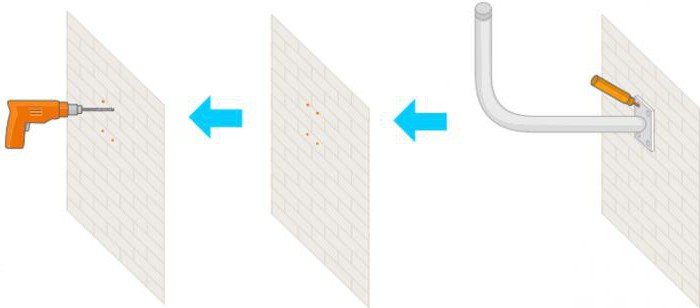
Поиск спутника: настройка антенны и тюнера своими руками
Необходимо определить направление ориентации тарелки. Например, если планируется прием сигнала со спутника Hot Bird, расположенном на позиции 13,0E, Astra 4A 4,9E и Amos 4,0W, то антенну следует направить на все три положения геостационарной орбиты.
Для каждого сателлита необходимо определить азимут, угол места, или высоту подъема спутника, и угол поворота конвертера с линейной поляризацией.
Прием сигнала в районах с углом места менее 12° может оказаться невозможным. При наличии доступа к компьютеру точные параметры настройки антенны можно получить на сайте www.dishpointer.com. Необходимо ввести название своего населенного пункта и выбрать спутник или мультифид, на который настраивается тарелка.
Для Москвы данные следующие:
Спутник | Hot Bird 13E | Astra 5E | Amos 4W | Мультифид 13E, 5E, 4W |
Азимут | 209,0° | 218,0° | 227,1° | 217,7° |
Угол места | 22,7° | 20,0° | 16,5° | 20,1° |
Угол LNB | 15,8° | 20,2° | 24,3° | – |
Стоя на месте будущей установки антенны, и ровно держа компас, медленно повернуть его, совместив стрелку с направлением на север. Отметка на краю прибора, соответствующая азимуту спутника, определенного ранее, и укажет искомое направление.
Чтобы данные компаса были точными, необходимо избегать больших металлических предметов. Точность измерений можно проверить, проведя контрольное измерение в нескольких метрах от предыдущего.
Угол наклона спутника можно определить с помощью транспортира. Также необходимо убедиться в отсутствии препятствий. Если прямой видимости спутника нет, для антенны нужно подобрать другое место. Не лишним будет убедиться и в отсутствии растений, которые в будущем могут закрыть прямой обзор.
Монтаж тарелки
До сверления монтажных отверстий с помощью строительного уровня, перед тем как настроить тюнер спутниковой антенны самостоятельно, производится проверка вертикальной ориентации кронштейна. Если кронштейн установлен косо, то дальнейшие действия теряют смысл.
- В конструкции, на которую монтируется антенна, необходимо просверлить отверстия, соответствующие отверстиям крепления кронштейна. Закрепить кронштейн анкерными болтами. Проверить соединение на подвижность.
- Надеть крепление зеркала тарелки, ослабив азимутальный болт и болт угла места. Затянуть болт регулировки угла места таким образом, чтобы крепление могло держаться на кронштейне.
- Ослабить болт угла места на 1/3 оборота. Нужно отрегулировать угол наклона крепления в соответствии с данными спутника и затянуть болт.
- Установить кронштейн конвертора и надежно закрепить его.
- Используя компас, направить LNB в направлении, соответствующем азимуту спутника. Нарисовать вертикальную метку на креплении антенны и кронштейне. Она укажет приблизительное направление на спутник при настройке.
- Ослабить болт настройки угла LNB. Наклонить зеркало тарелки на необходимый угол и надежно закрепить его. В дальнейшем никаких корректировок этого параметра делать не нужно.
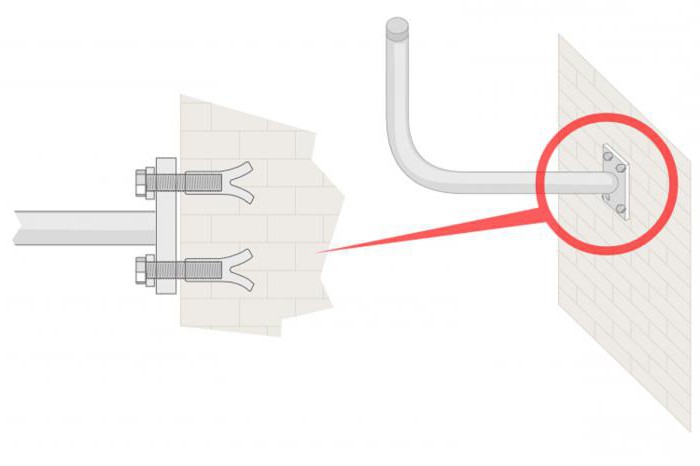
Подключение приемника
Чтобы иметь возможность наблюдать уровень сигнала для его увеличения до максимального значения, необходимо один из конвертеров и телевизор подключить к ресиверу. Подготовка спутникового тюнера ресивера к подключению проводится в соответствии с его инструкцией.
Подсоединить коаксиальный кабель RG-6 к одному из выходов LNB. Подключите другой конец коаксиального кабеля к входному разъему ресивера. Для того чтобы было легче настроить тарелку, рекомендуется временно подключить ресивер и телевизор рядом с местом ее монтажа. Если наблюдение уровня сигнала на экране телевизора оттуда невозможно, то настройка и установка спутниковой антенный и тюнера самостоятельно производиться не может. Для этого потребуется помощник, который будет контролировать показания на телевизоре.
Чтобы получить сигнал необходима настройка спутникового тюнера ресивера на работающий в открытом доступе канал. Например, для приема со спутника Astra 5E (бывший Sirius) следует выбрать транспондер 11766H, 12073H или 12245V, Hot Bird 13E – 10971H, 11766H или 12207H, Amos 4W – 10722H, 10759H. Информация о том, как добавить нужный канал на спутниковом тюнере, содержится в руководстве пользователя конкретной модели приемника.
Запустить в ресивере меню настройки сигнала. Окно программы будет отображать его текущий уровень на шкале, градуированной от его отсутствия до наибольшего значения. Цель заключается в максимальном увеличении сигнала.
Проверить наличие соединения между спутниковым ресивером и LNB. Способ индикации зависит от спутникового приемника. Некоторые устройства наличие связи индицируют зеленым цветом, а отсутствие – красным.
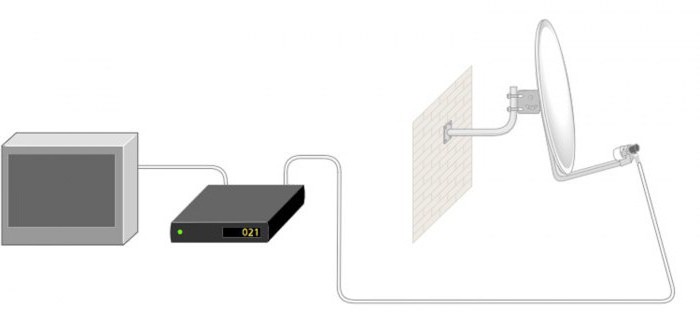
Настройка тарелки на сигнал
Настройка спутникового телевидения самостоятельно производится при прямой видимости экрана телевизора, а с помощником, контролирующим силу сигнала, – при отсутствии возможности подключения техники вблизи антенны. Если же используется поисковое устройство, то следует перейти в соответствующий раздел.
Понадобятся данные об азимуте, угле места и наклоне конвектора, определенных ранее.
- Убедиться в соответствии настроек тарелки расчетным данным.
- Нанести опознавательную метку на место соединения кронштейна и крепления антенны до внесения каких-либо корректировок.
- Стоя за тарелкой, обеими руками взять ее с двух сторон и повернуть максимально на запад. Затем медленно перемещать антенну на восток, пока помощник наблюдает экран настройки тюнера на телевизоре.
- При появлении сигнала нанести вторую метку.
- Если точка максимальной мощности будет пройдена, то поворачивать антенну в обратном направлении до тех пор, пока не будет достигнут максимальный сигнал.
- Затянуть винты крепления тарелки.
- Теперь для дальнейшего улучшения мощности сигнала следует подкорректировать угол наклона спутника. После этого можно надежно затянуть все болты.
Альтернативный метод настройки
- Определить местонахождение спутников можно с помощью специального устройства – индикатора сигнала антенны.
- Для этого следует подключить короткий коаксиальный кабель от конвертера к LNB-разъему индикатора, а кабель от приемника к его второму разъему.
- Настроиться на рабочий канал спутника.
- Ориентировать антенну на азимут и угол места, рассчитанные ранее.
- Переместить тарелку правее контрольной отметки.
- Медленно вращая зеркало обратно к метке, прослушивать изменение высоты тона звукового сигнала индикатора. Если угол наклона установлен правильно, то будут слышны изменения высоты тона. Слабый звук может свидетельствовать о сигнале другого спутника. Необходимо найти положение максимального показания индикатора.
- Повторить процедуру, изменяя угол места.
- После завершения настройки отключить индикатор поиска и подсоединить тюнер непосредственно к конвертеру. Проверить уровень сигнала встроенными программными средствами приемника.
Заземление коаксиального кабеля
Комплект для самостоятельной установки включает в себя блок и провод заземления.
Перед тем как настроить тюнер спутниковой антенны, самостоятельно производится заземление наружного кабеля, который может подвергаться статическим разрядам или контакту с электропроводкой. Для этого используется специальный блок, размещаемый как можно ближе к точке входа.
Прикрепить блок заземления к стене около антенны. Подключить к нему кабель от тарелки и приемника.
Подсоединить провод к разъему блока. Затянуть винт. Подключить провод к контуру заземления здания или другой подходящей точке.
Поиск и устранение неисправностей
При возникновении проблем с поиском спутникового сигнала, следует предпринять такие действия:
- убедиться, что кабель подключен к порту SAT IN приемника спутникового ТВ;
- убедиться в правильности настройки канала. Если все верно, то ввести данные другого транспондера;
- убедиться в надежном подключении кабеля и повторно подтвердить азимут, угол места и наклон конвертера для своего местоположения. Прямой участок кронштейна проверить по отвесу;
- повторить поиск спутника, уменьшая или увеличивая угол места на 1° от начальной настройки.
Подключение DiSEqC и сканирование каналов
Если число конвертеров больше одного, то после настройки спутников следует подключить DiSEqC. Например, вход A – Hot Bird 13E, вход B – Astra 5E, вход C – Amos 4W.
Переключатель устанавливается около антенны и помещается в водонепроницаемый контейнер, в днище которого следует проделать вентиляционные отверстия.
На нем обозначены входы для подключения головок. Необходимо записать их соответствие каждому конвертеру, чтобы затем в меню тюнера для каждой спутниковой головки в соответствии с подключением установить DiSEqC. При этом последовательность значения не имеет. Достаточно соответствия конкретного подключение установке приемника. Если позиция DiSEqC выбрана верно, то должен появиться сигнал.
На этом установка и настройка спутниковой антенны закончена.
Как настроить тюнер в 2017 году
Через выбранный вами разъем подсоедините спутниковый тюнер к телевизору. На новых моделях телевизоров обязательно найдется подходящий разъем, к которому можно будет подключиться, а вот на старых с этим могут возникнуть проблемы: к ним можно будет подключить ресивер только через антенный вход.
После того, как вы подключили спутниковый тюнер (ресивер) к антенному входу вашего телевизора, можно настроить тюнер. Выберите любой канал, на котором собственно и будет показывать тюнер, а телеканалы будут переключаться уже на самом тюнере (ресивере).
В ручном режиме выберите функцию поиска каналов, при этом спутниковый тюнер обязательно должен быть включен в сеть и подключен к телевизору, на дисплее тюнера должно светиться число, не часы! Настройка канала на этом закончена, сохраните все настройки, после чего на этот канал будет ретранслировать свой сигнал спутниковый тюнер (ресивер). По качеству выводимого на экран изображения разъемы можно выстроить в следующей последовательности: HDMI, скарт, тюльпаны, антенный выход.
Очень важно! Все подключения кабелей к тюнеру нужно производить при обесточенном тюнере (ресивере), именно обесточенном, а не выключенном выключателем на панели
Внимательно прочитайте инструкцию к ресиверу, чтобы вы смогли корректно настроить тюнер, там вы найдете, примерно, следуещее: MENU=> «настройка» или «антенна» или «поиск каналов» или «установка-поиск каналов», дальше найдите меню с приведенными ниже настройками:
DiSEqC, 0/12V, позиционер, LNB, вспышка тона, а вот список настроек в меню которые необходимо проверить: проверьте есть ли нужный вам спутник, в этом же меню посмотрите, соответствуют ли настройки спутниковой головки вашей головке.
Если у вас линейная головка — частота гетеродина 9750/10600 (универсальная LNB)
Если круговая головка — частота гетеродина 10750 (круговая LNB)
Если C-BAND (си диапазон) – частота гетеродина 5150 (C-BAND LNB)
Все эти показатели можно увидеть и на этикетке спутниковой головки. В этом же меню выберите спутник и установите для него порт DiSEqC. Для подключения нескольких спутников, как правило, используют DiSEqC переключатель на четыре порта.